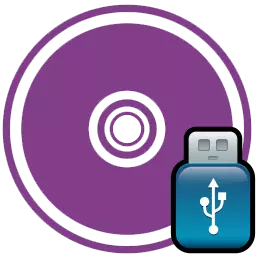
Skivan kallas en exakt digital kopia av filer som spelades in på disken. Bilder visar sig vara användbara i olika situationer när det inte finns någon möjlighet att använda en disk eller för att lagra information som du ständigt måste skriva över skivor. Det är dock möjligt att skriva bilder inte bara till skivan, men också på USB-flashenheten, och i den här artikeln visas hur man gör det.
För att skriva en bild till en disk eller en flash-enhet behövs några av programmen för brinnande skivor, och ett av de mest populära programmen av detta slag är ultraiso. I den här artikeln analyserar vi i detalj hur man spelar in diskbilden på USB-flashenheten.
Hämta UltraISo
Spela in bilden på USB-flashenheten via UltraISo
Till att börja med bör det förstås, och för vad du behöver spela in skivbilden på skivan. Och här finns det många svar, men den mest populära orsaken till detta är en Windows-post på en USB-flash-enhet som ska installeras från en USB-enhet. Skriv Windows på en USB-flash-enhet via UltraISo kan också vara exakt som någon annan bild, och plus i inspelningen på flash-enheten i det faktum att de är bortskämda mindre ofta och tjänar mycket längre än vanliga skivor.Men det är inte bara av den anledningen att skriva ner diskbilden. Du kan till exempel skapa en kopia av den licensierade disken, vilket gör att du kan spela utan att använda skivan, men du måste fortfarande använda en flash-enhet, men det är mycket bekvämare.
Spela in bild
Nu, när vi tänkte på vad du behöver skriva en diskbild till en flash-enhet, fortsätt till proceduren själv. Först måste vi öppna programmet och sätta in en flash-enhet i en dator. Om det finns filer som du behöver på flashenheten, kopiera dem, annars kommer de att försvinna för alltid.
Att köra programmet är bättre från administratörens person så att inga rättigheter problem uppstår.
När programmet startar trycker du på "Öppna" och hitta den bild som du behöver skriva på USB-flashenheten.
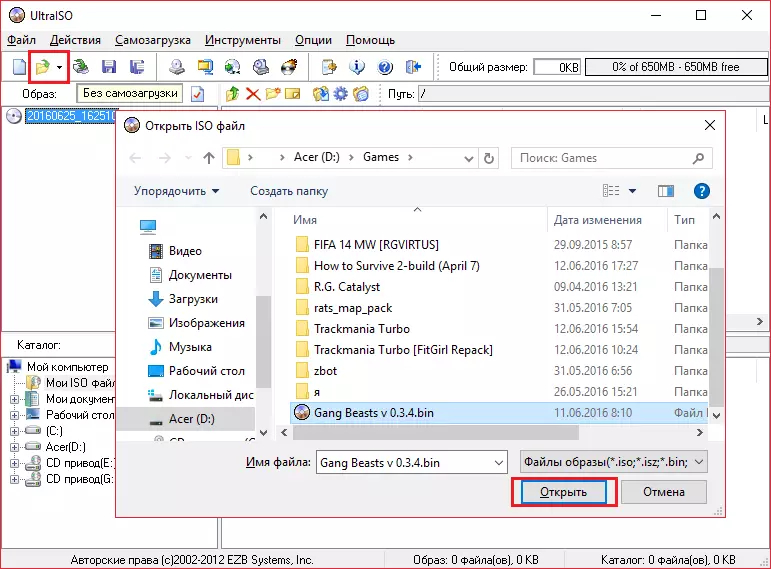
Välj sedan menyalternativet "självbelastning" och klicka på "Skriv en hårddiskbild".
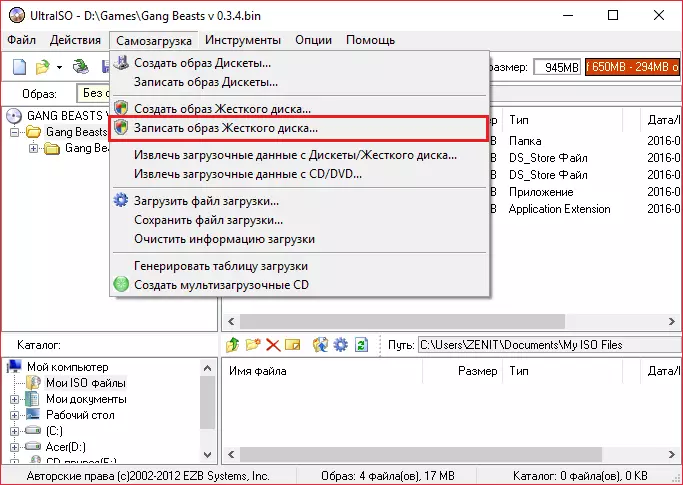
Se till att parametrarna är avsedda för bilden nedan matchar inställningarna i ditt program.
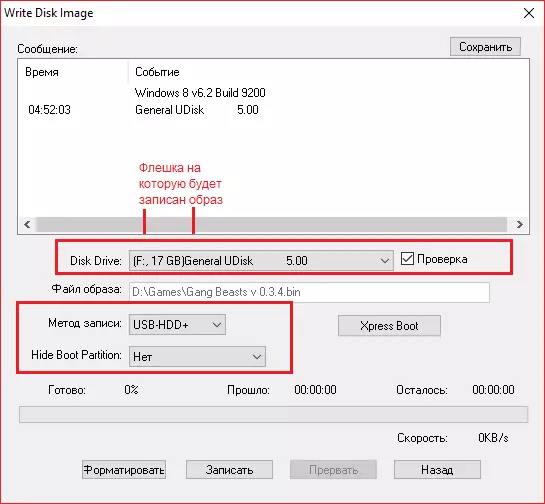
Om din flash-enhet inte är formaterad, ska du klicka på "Format" och formatera den i FAT32-filsystemet. Om du redan har formaterat en USB-flash-enhet, klicka sedan på "Skriv ner" och godkänna att all information raderas.
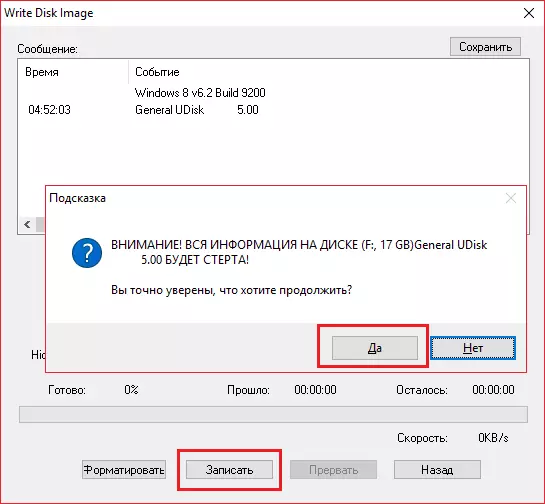
Därefter förblir det bara att vänta (ca 5-6 minuter per 1 gigabyte data) av posten. När programmet fyller i posten kan du på ett säkert sätt stänga av och använda din flash-enhet, som nu är i huvudsak att ersätta disken.
Om du har gjort allt tydligt enligt anvisningarna, måste din flash-enhet ändras till namnet på bilden. På så sätt kan du spela in Ja Flash-enhet, men ändå är den mest användbara kvaliteten på den här funktionen så att du kan installera om systemet från flashenheten utan att använda skivan.
